Win10切换任务时怎么隐藏已打开窗口?
摘要:在Win10中,按Alt+Tab切换窗口时默认显示已打开的所有窗口,但这种设定可能会让某些用户感到杂乱,尤其是在打开窗口较多的情况下更容易有...
在Win10中,按Alt+Tab切换窗口时默认显示已打开的所有窗口,但这种设定可能会让某些用户感到杂乱,尤其是在打开窗口较多的情况下更容易有这种感觉。想要改变这种设定也很简单,跟随查字典教程网稍微修改一下注册表就可以完成。该方法的前几步和此前Win10任务切换背景透明度调节大法中的前几步完全相同,学会那个技术的同学学这个会更快。
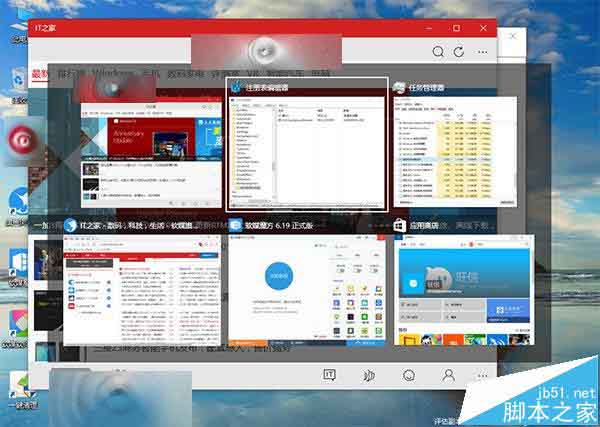
▲图片说明:修改前的默认效果
具体方法如下:
1、在Cortana搜索栏输入regedit,按回车键进入注册表编辑器
2、定位到 :HKEY_CURRENT_USERSOFTWAREMicrosoftWindowsCurrentVersionExplorer
3、在Explorer下新建项,命名为MultitaskingView,如下图——
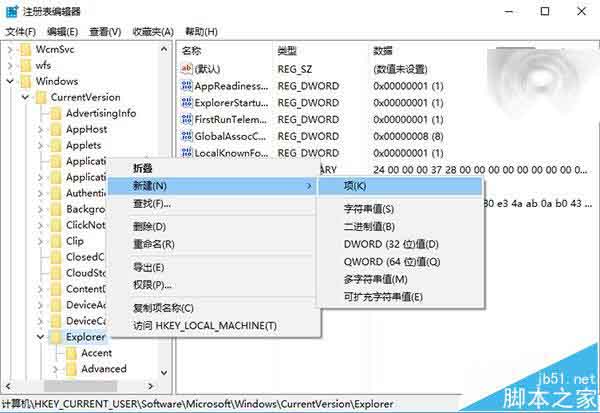
4、在MultitaskingView下新建项,命名为AltTabViewHost,如下图——

5、在AltTabViewHost右侧窗口新建DWORD(32位)值,命名为wallpaper,如下图——
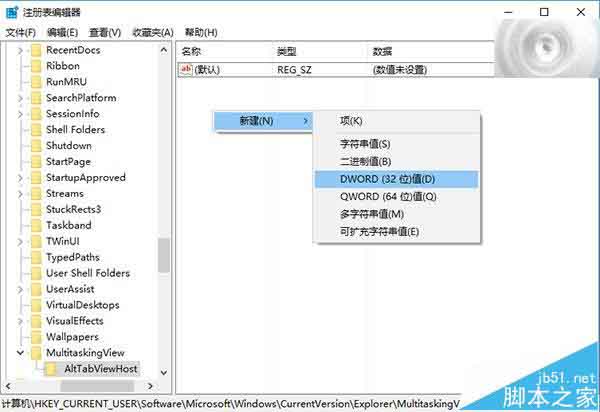
6、双击打开wallpaper,修改数值数据为“1”,如下图——
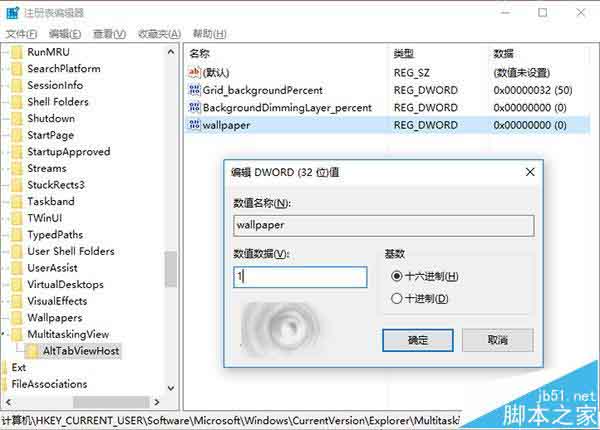
这样一来,再次按下Alt+Tab切换任务就直接显示桌面,而不会显示已打开窗口了。想要恢复默认,把wallpaper数值数据改为0,或者删除wallpaper即可。
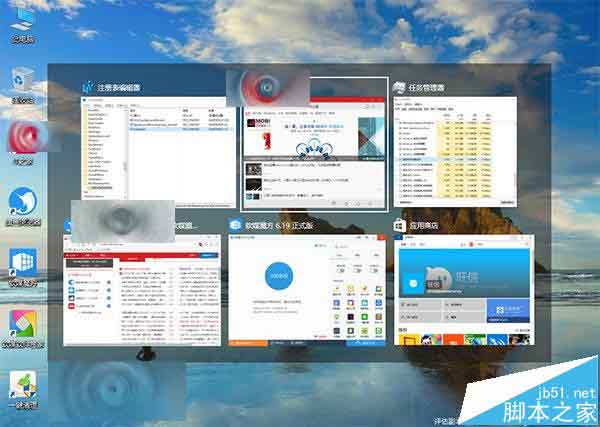
▲图片说明:修改后的效果
【Win10切换任务时怎么隐藏已打开窗口?】相关文章:
★ Win10 Mobile快速预览版14367升级需要注意什么?
★ Win10系统中怎么关闭Edge浏览器"开发者设置"页?
